디지털 이미지 편집은 초상화의 외모를 변화시킬 수 있는 많은 가능성을 제공합니다 - 특히 흥미로운 기술은 빛과 그림자를 가지고 코를 얇게 만드는 것입니다. Dodge와 Burn 기법을 사용하여 코에 새로운 형태를 부여할 수 있으며, 이는 인위적으로 보이지 않습니다. 이 가이드에서는 원하는 결과를 얻기 위해 이 기술을 효과적으로 적용하는 방법을 보여드립니다.
가장 중요한 통찰
- 코의 형태는 빛과 그림자를 의도적으로 조작하여 변경할 수 있습니다.
- 낮은 불투명도 범위는 부드러운 전환을 만드는 데 이상적입니다.
- 보조 레이어의 장점은 명확합니다: 색상과 조명 조건에 대한 더 많은 제어를 가능하게 합니다.
단계별 가이드
이 기술의 출발점은 원하는 이미지를 선택하는 것입니다. 먼저 보조 레이어를 생성하여 진행을 용이하게 해야 합니다.
1단계: 이미지 준비하기
선호하는 이미지 편집 소프트웨어에서 이미지를 엽니다. 효율적으로 작업하기 위해 R 키를 눌러 이미지를 회전시켜 코를 최적의 위치로 정렬합니다.
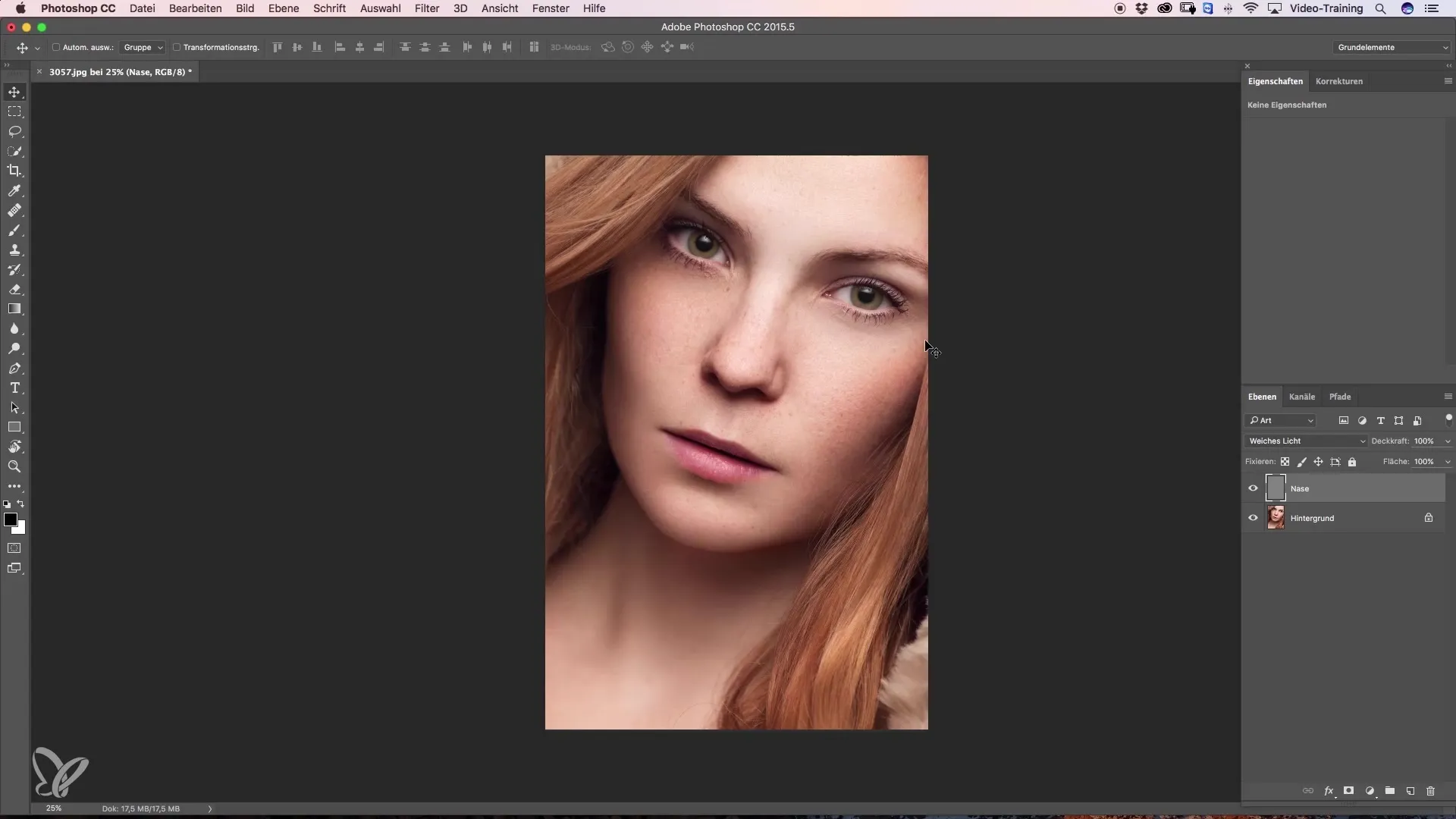
2단계: 보조 레이어 생성하기
윤곽선을 그릴 수 있는 새 빈 레이어를 생성합니다. 부드러운 색조를 선택하세요 - 밝은 빨강이 이상적입니다 - 그리고 코가 최종적으로 어떻게 보일지를 대략적으로 스케치합니다. 코의 중앙이 약간 높고 양쪽이 얇아지도록 주의하세요.
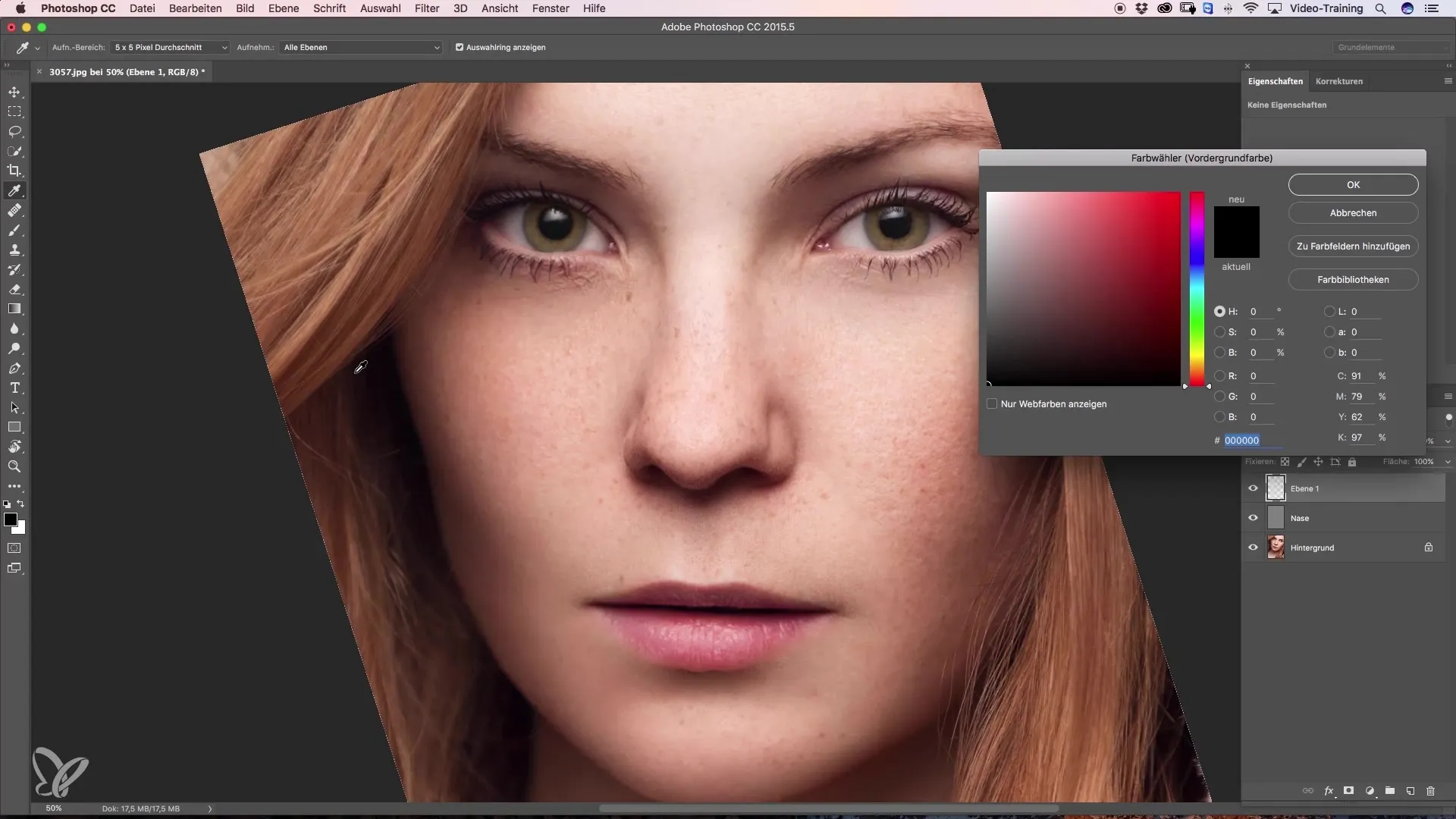
3단계: Dodge-and-Burn 레이어 시작하기
Dodge와 Burn 레이어를 생성합니다. Dodge 레이어는 밝게 할 영역에 사용하고, Burn 레이어는 더 어두운 부분을 강조하는 데 사용합니다. 낮은 불투명도로 작업하는 것이 좋으며, 예를 들어 3-5%로 정밀 조정을 할 수 있습니다.
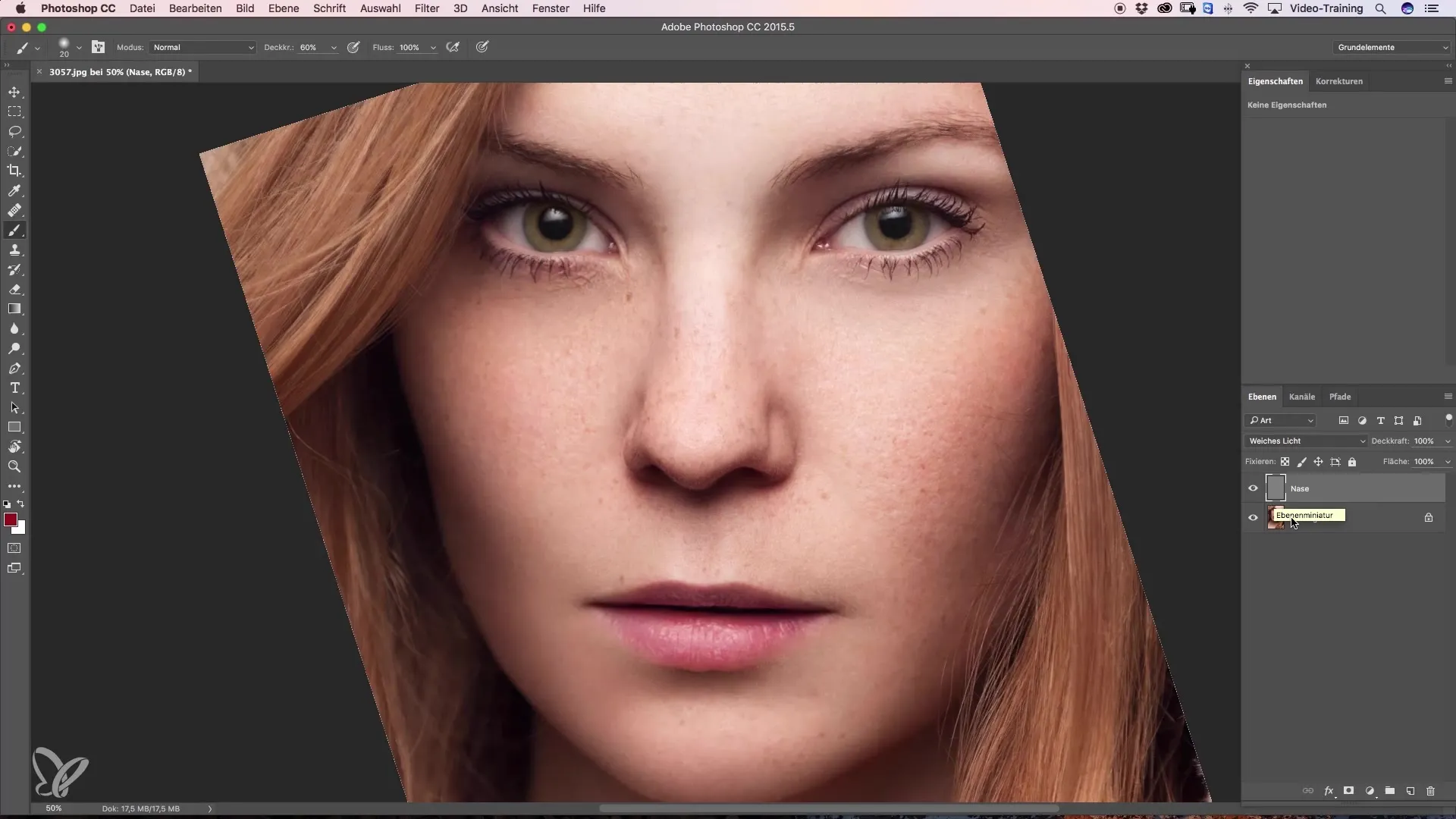
4단계: 콧방울 어둡게 하기
낮은 불투명도의 브러시를 선택하고 콧방울을 어둡게 하는 작업을 시작합니다. 원하지 않는 얼룩이 생기지 않도록 주의하세요. 부드러운 전환을 만들도록 어두운 부분을 재조정합니다.
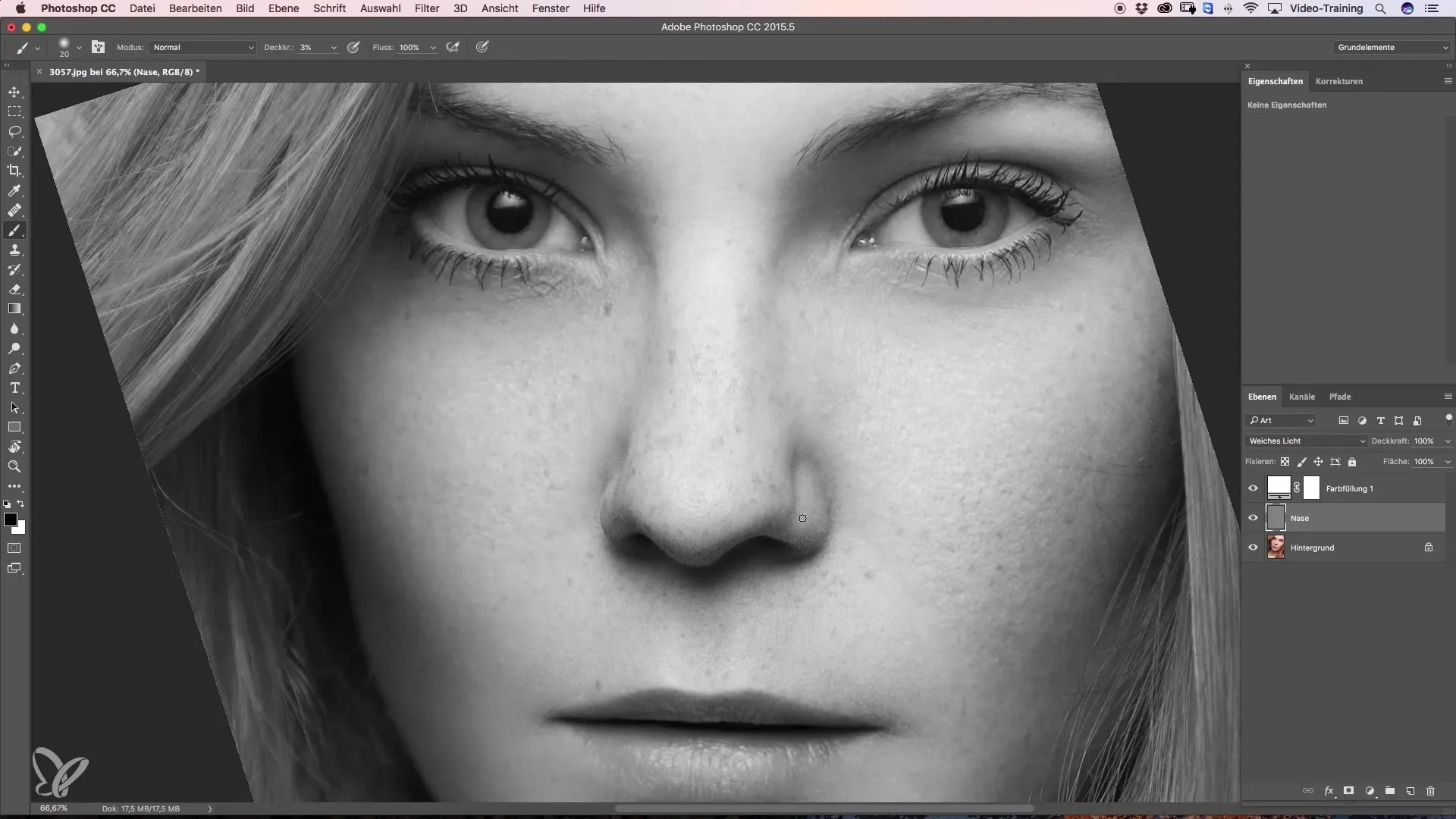
5단계: 그림자 영역 밝히기
부각하고 싶은 밝은 부분에 대해 흰색 전경 색상으로 전환합니다. 더 작은 브러시로 부드럽게 작업하여 그림자와 빛 사이의 조화로운 연결을 생성합니다.
6단계: 정제된 가장자리 만들기
그림자의 전환에 주의하세요. 부드럽고 흐름이 있어야 합니다. 코 끝을 강조하기 위해, 가장자리를 약간 어둡게 하여 밝은 부분과 분리되도록 해야 합니다.
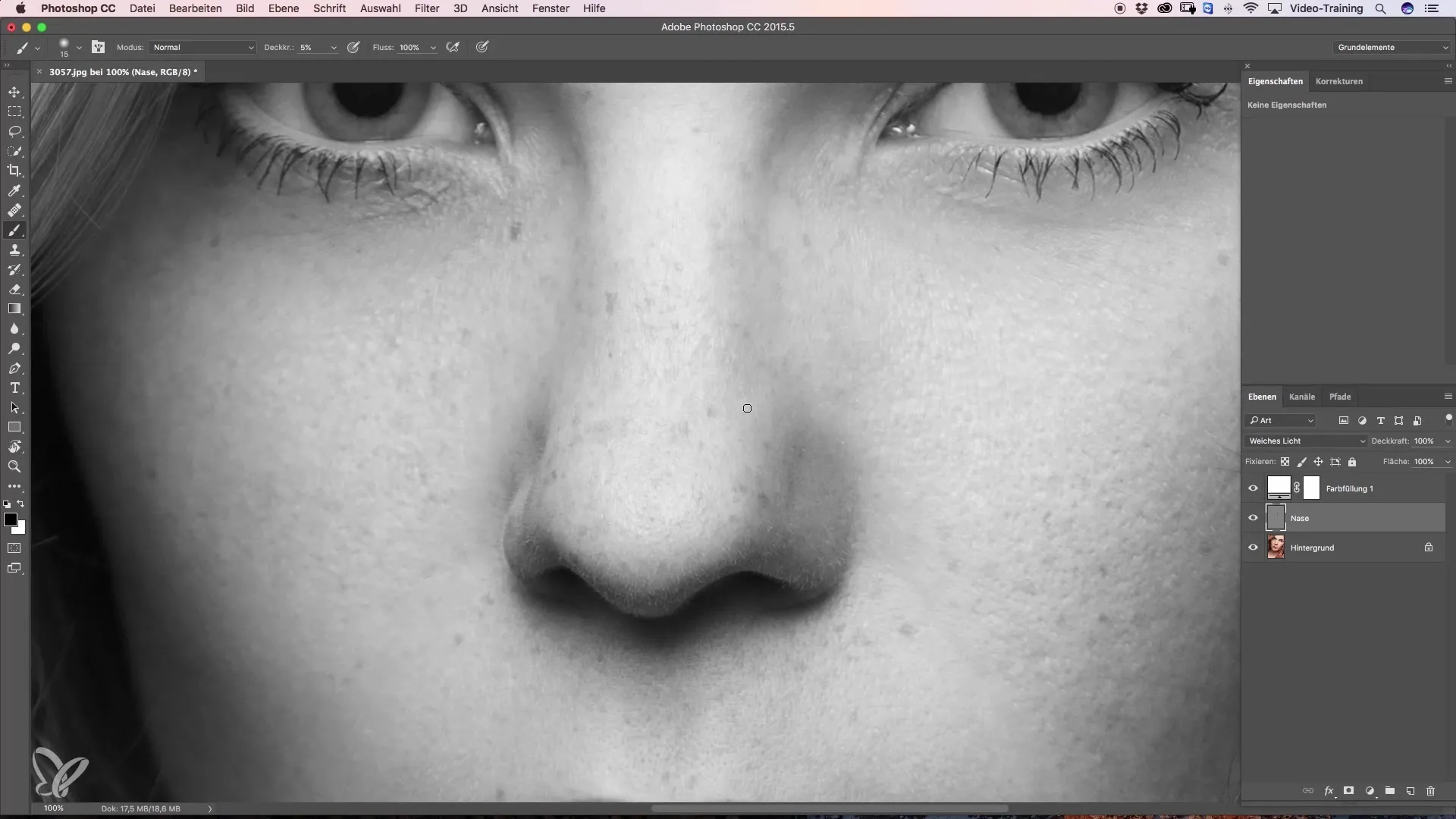
7단계: 미세 조정하기
결과를 살펴보고 개요를 확인하세요. 밝은 부분이나 어두운 부분에 대해 필요한 수정을 합니다. Dodge-and-Burn을 사용하는 것은 특히 유용하며, 전체 이미지를 영향을 주지 않고 특정 포인트를 조정할 수 있습니다.
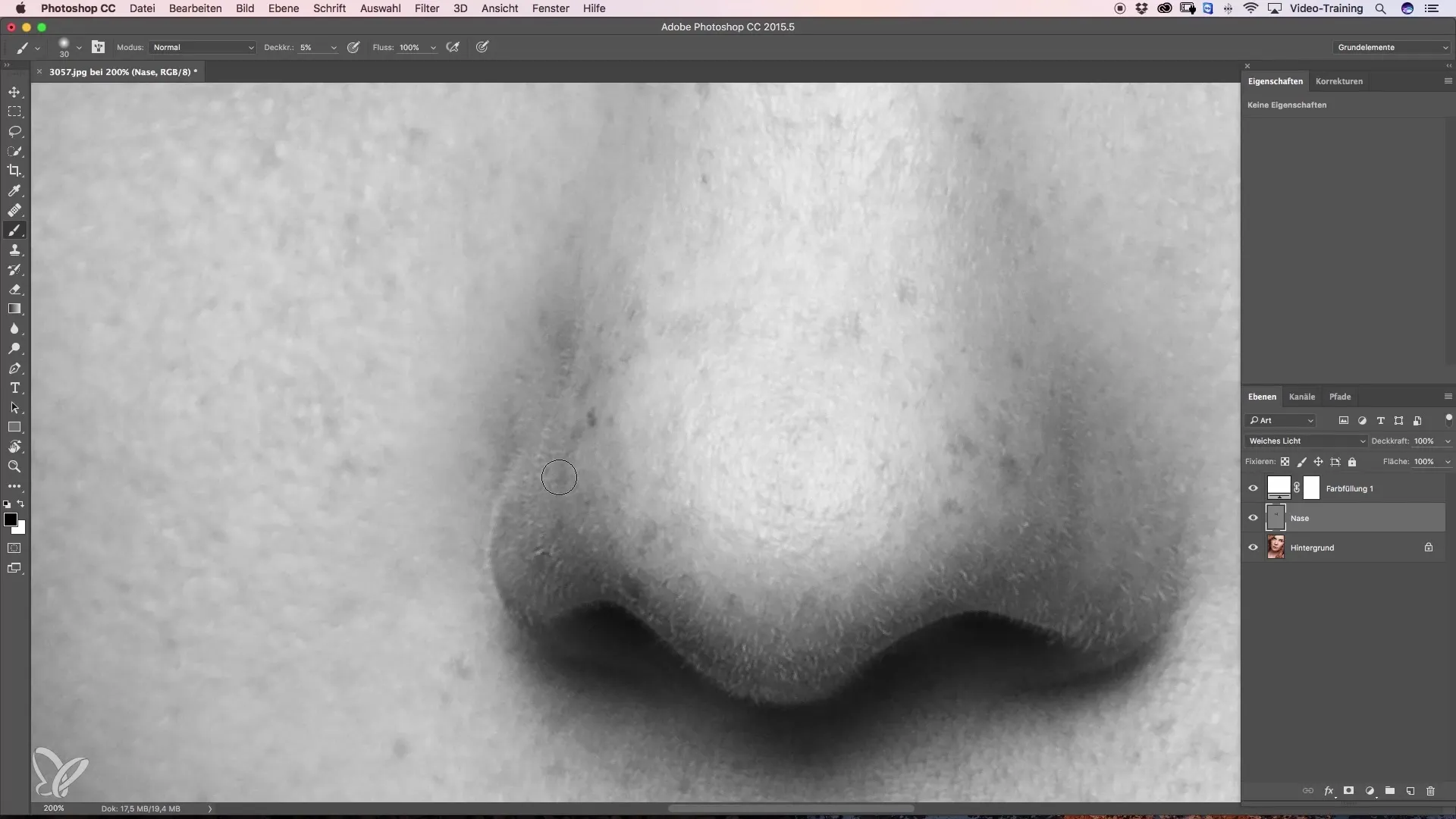
8단계: 최종 검토 및 색상 보정 수행하기
코의 형태에 만족한다면, 이제 피부 톤을 보정할 시간입니다. 추가 빈 레이어를 생성하고 '색상' 모드로 설정한 후 피부 톤을 선택하여 얼굴의 색조를 조정합니다.
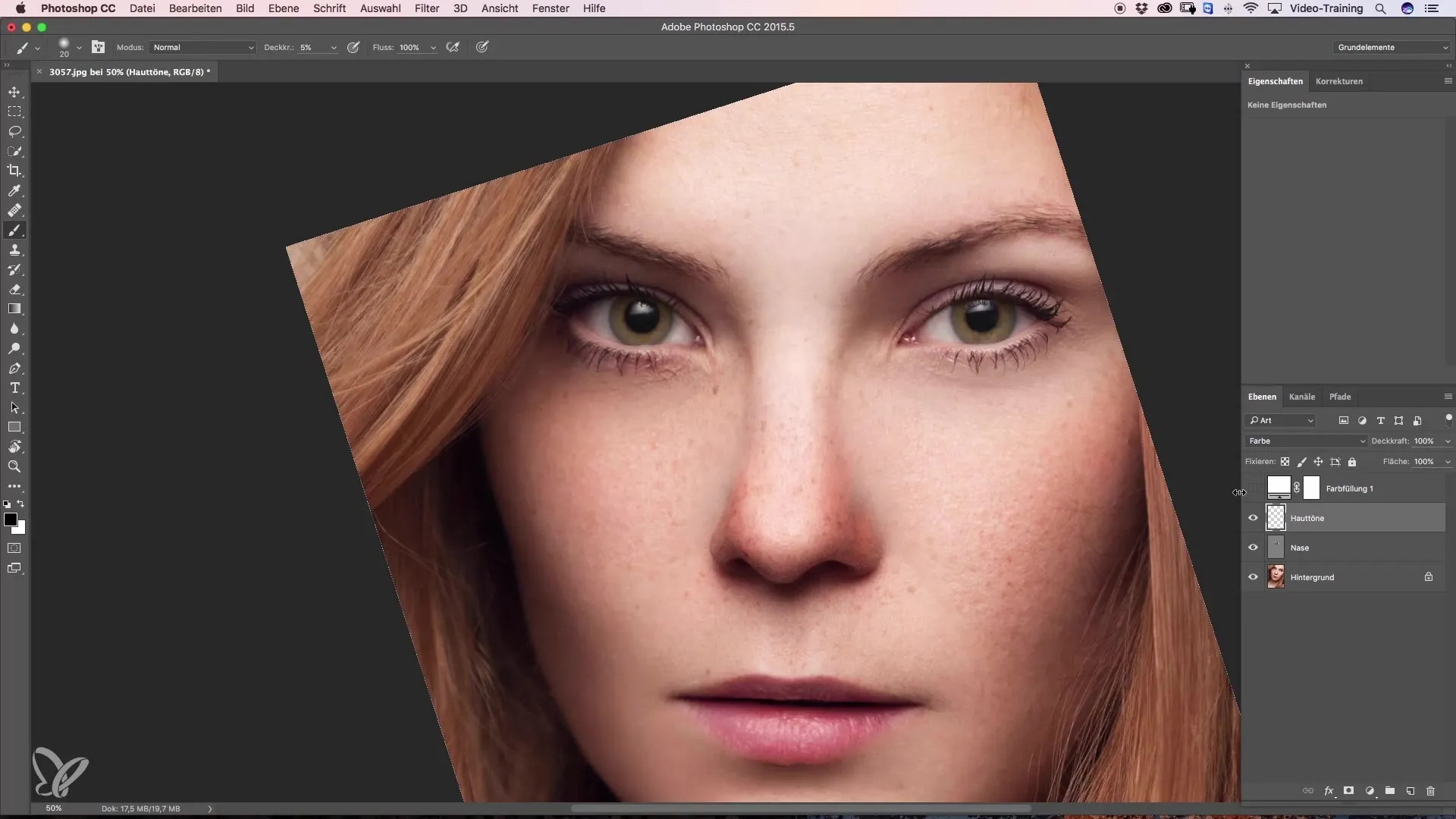
요약 - Dodge and Burn을 통한 코 얇게 하기 가이드
Dodge and Burn 사용은 코의 형태를 정확하게 작업하면서 이미지의 자연스러움을 잃지 않도록 합니다. 올바른 기술과 인내로 인상적인 결과를 얻을 수 있습니다. 다양한 불투명도 레벨과 브러시 크기로 연습하고 실험하여 원하는 마무리를 달성하세요.
자주 하는 질문
Dodge-and-Burn 기술에 적합한 소프트웨어는 무엇인가요?Adobe Photoshop이나 GIMP와 같은 소프트웨어가 Dodge-and-Burn 적용에 이상적입니다.
코를 얇게 한 후 색상 오류를 어떻게 수정할 수 있나요?피부 톤을 부드럽게 조정하기 위해 색상 모드에서 새 레이어를 사용하세요.
최종 결과가 자연스럽게 보이도록 하려면 어떻게 해야 하나요?낮은 불투명도 값으로 작업하고 원하는 결과에 천천히 접근하세요.
코를 효과적으로 얇게 하는 데 얼마나 걸리나요?편집 시간은 기준에 따라 다르며 대개 20-30분이 현실적입니다.
언제 코 얇게 하기를 중단해야 할지를 어떻게 알 수 있나요?정기적으로 원본을 비교하고 코가 부자연스럽지 않도록 주의하세요.


